คุณเคยถ่ายภาพแนวนอนที่คุณต้องการใส่ในกรอบแนวตั้งหรือไม่? หรือคุณฝังรูปภาพไว้ด้านบนของพื้นหลังแล้วต้องการหมุน
ด้วย Photoshop คุณสามารถหมุนและเปลี่ยนการวางแนวของรูปภาพไม่เพียง แต่รวมถึงข้อความบนรูปภาพของคุณได้อย่างง่ายดาย
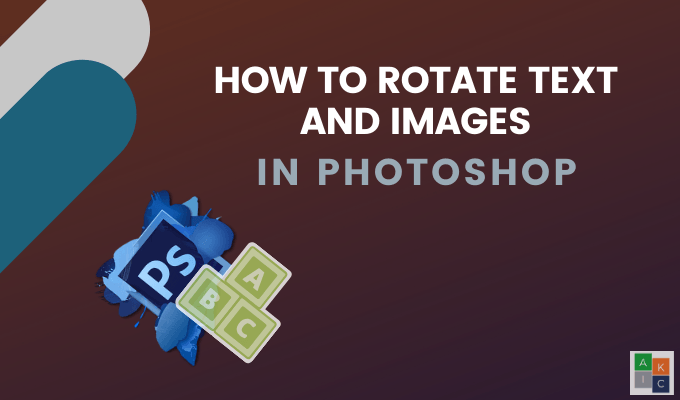
สิ่งที่ทำให้ การปรับเปลี่ยนภาพง่าย ๆ ใน Photoshop คือความสามารถในการทำงานกับเลเยอร์ แต่ละรูปภาพข้อความและวัตถุแต่ละรายการจะถูกสร้างขึ้นในเลเยอร์แยกต่างหากเพื่อให้สามารถแก้ไขได้ในภายหลัง
คุณควรตั้งชื่อเลเยอร์ของคุณ สิ่งนี้ช่วยให้ระบุได้ง่ายขึ้นเมื่อทำงานกับภาพที่ซับซ้อนและหลายเลเยอร์
หมุนภาพที่ฝังใน Photoshop
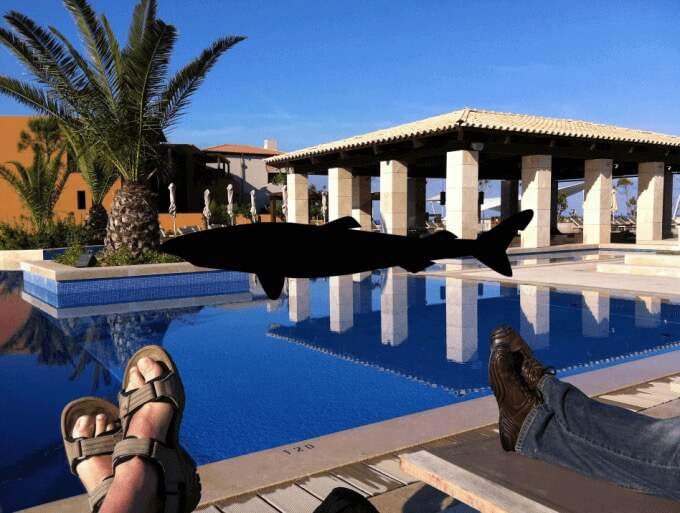
2 เลือกเลเยอร์ภาพฉลามจากด้านขวา

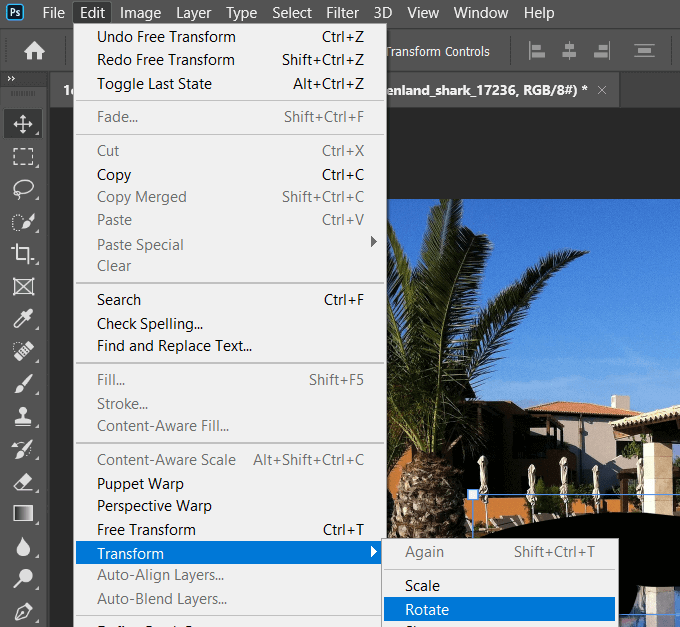

วิธีหมุนภาพพื้นหลังใน Photoshop
สำหรับตัวอย่างนี้สมมติว่าเราสแกนภาพกลับหัว
In_content_1 ทั้งหมด: [300x250] / dfp: [640x360]->
เราจะหมุนโดยคลิกที่ ภาพจากแถบเมนูด้านบน>การหมุนภาพ>180 °แข็งแกร่ง>.
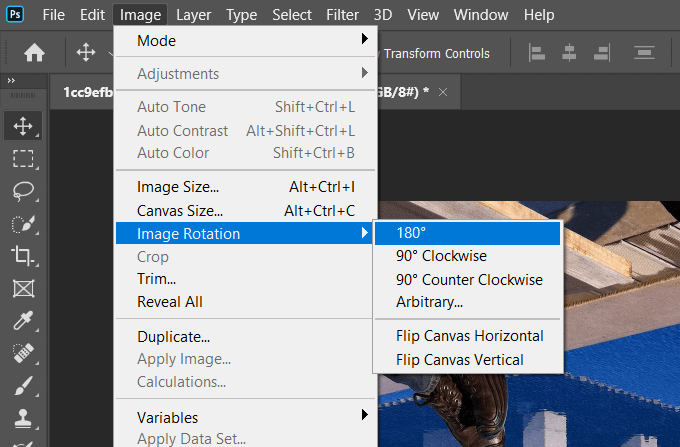
หากภาพของคุณอยู่ด้านข้างให้ทำตามขั้นตอนเดียวกันยกเว้นเลือก 90 °ตามเข็มนาฬิกาหรือ 90 ° ทวนเข็มนาฬิกาจากตัวเลือกภายใต้ การหมุนภาพ
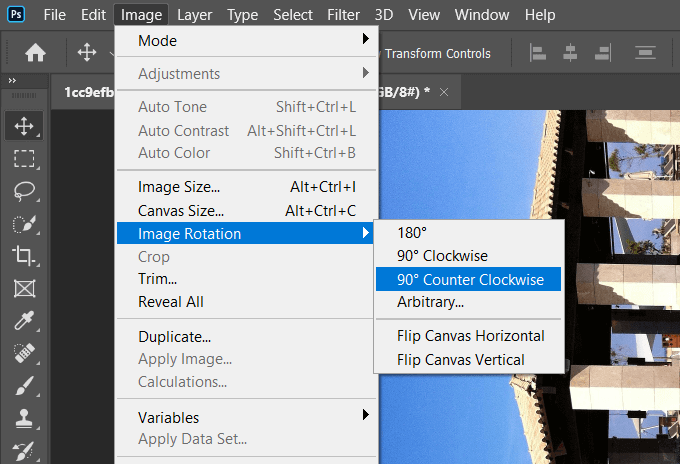
ขึ้นอยู่กับว่าคุณต้องการหมุนภาพอย่างไรให้ใช้ตัวเลือกใดตัวเลือกหนึ่งภายใต้ การหมุนภาพที่แสดงด้านบน
ไปต่อ:คุณ ยังสามารถสร้าง ภาพพื้นหลังใน Photoshop โปร่งใส.
วิธีการปรับภาพใน Photoshop ให้ตรง



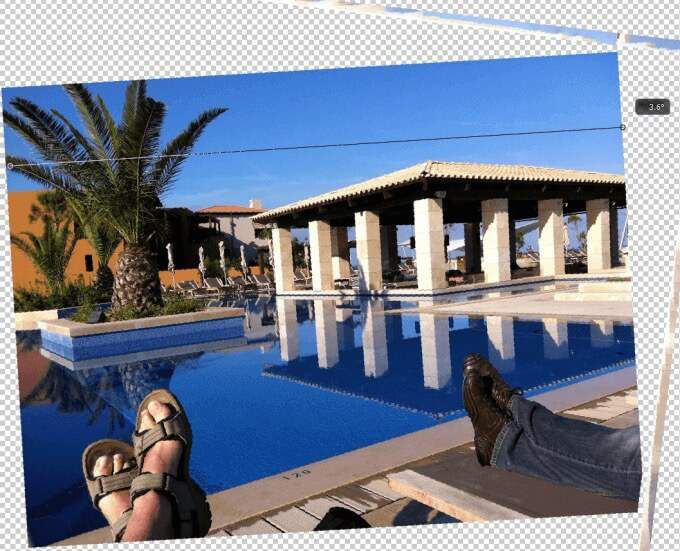
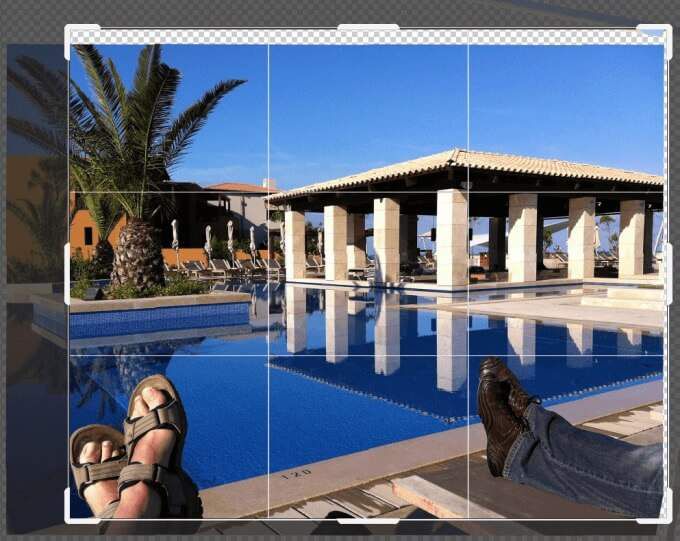

บันทึกไฟล์ของคุณ
มีหลายวิธีในการบันทึกไฟล์ของคุณ เริ่มต้นด้วยการคลิกที่ ไฟล์>บันทึกหรือ บันทึกเป็นการใช้ บันทึกจะเขียนทับไฟล์ต้นฉบับด้วยเวอร์ชันที่แก้ไข
ตัวเลือก บันทึกเป็นจะแสดงหน้าต่างป๊อปอัปที่คุณเลือกตำแหน่งและ ประเภทไฟล์
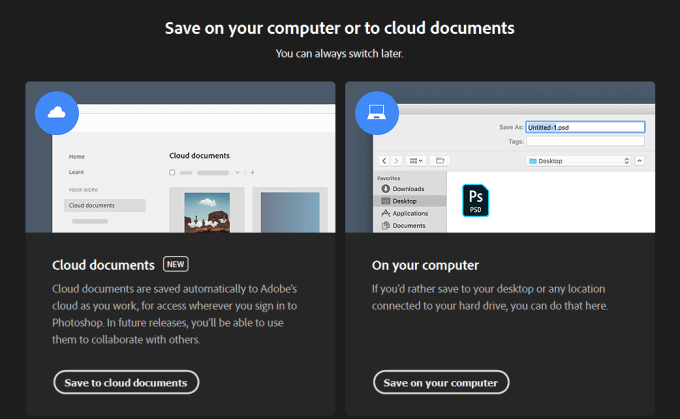
ตัวเลือกแรกของคุณคือ บันทึกไฟล์ของคุณไปยังคลาวด์ หรือบนคอมพิวเตอร์ของคุณ หากคุณต้องการแก้ไขโครงการของคุณให้แน่ใจว่าได้บันทึกเป็นไฟล์ Photoshop เพื่อรักษาโครงสร้างเลเยอร์ นอกจากนี้คุณยังสามารถบันทึกเป็นประเภทไฟล์รูปภาพที่เป็นที่นิยมมากที่สุดเพื่อแชร์กับคนอื่น ๆ
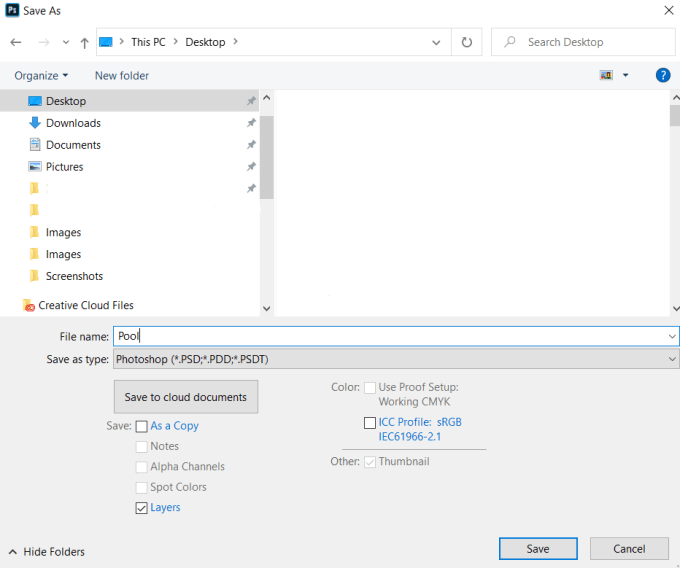
ปิดการทำเครื่องหมาย เลเยอร์ไว้เสมอเมื่อบันทึกเป็นไฟล์ Photoshop เพื่อให้คุณสามารถแก้ไขได้ ต่อมา
วิธีหมุนข้อความใน Photoshop
เมื่อพูดถึงการหมุนข้อความใน Photoshop เป้าหมายของคุณคืออะไร คุณต้องการหมุนแกนรอบจุดเดียวหรือหมุนการวางแนวหรือไม่
วิธีเปลี่ยนการวางแนวข้อความโดยใช้การแปลงแบบฟรี
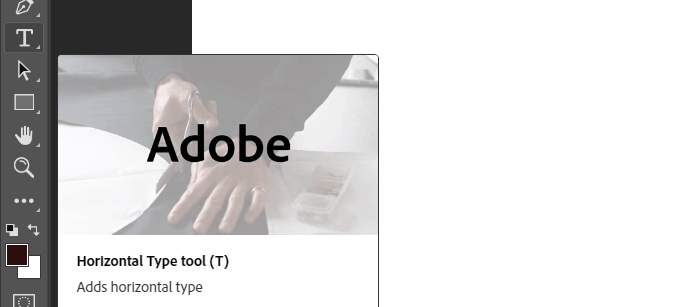

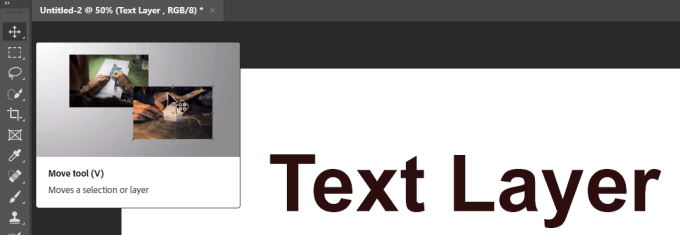
เราจะเริ่มต้นด้วยข้อความง่ายๆในหนึ่งเลเยอร์และพื้นหลังสีขาวเป็นเลเยอร์อื่น
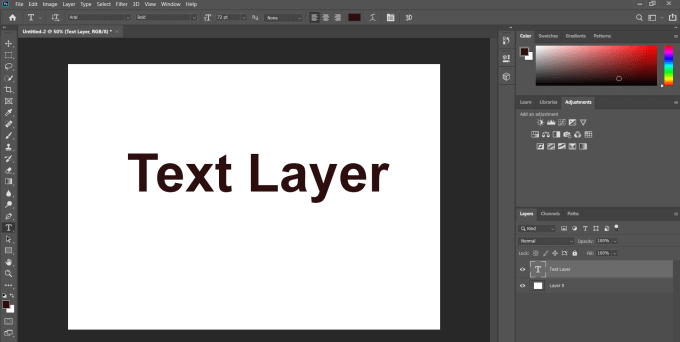
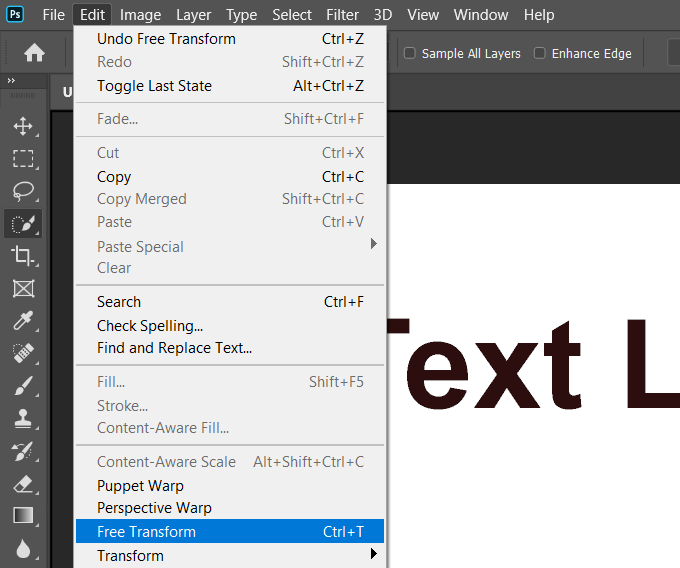
โปรดจำไว้เสมอเพื่อเน้นเลเยอร์ข้อความเมื่อทำการแก้ไข
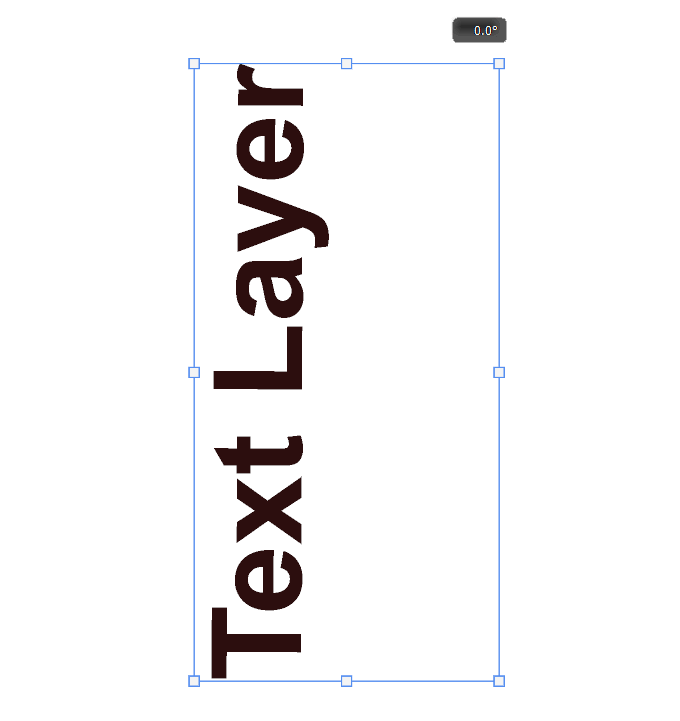
คุณสามารถ ใช้วิธีการที่ยืดหยุ่นเช่นเดียวกันนี้เพื่อหมุนข้อความในทิศทางใดก็ได้ที่คุณเลือก ด้านล่างนี้เป็นตัวอย่างบางส่วนของเอฟเฟกต์การหมุนที่แตกต่างกัน
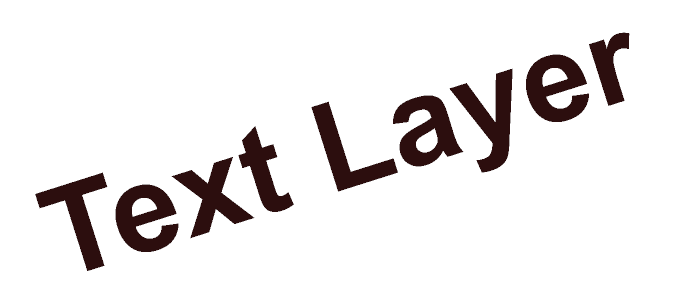
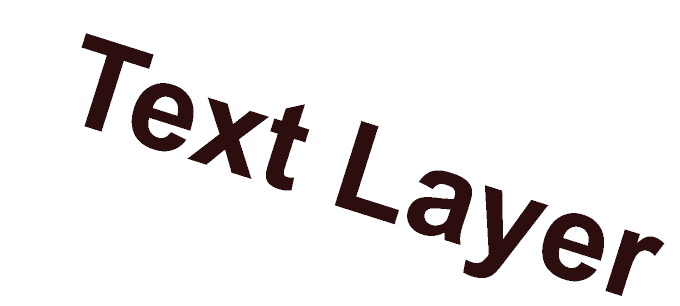
หมุนข้อความโดยใช้เครื่องมือปรับแนวข้อความ Toggle

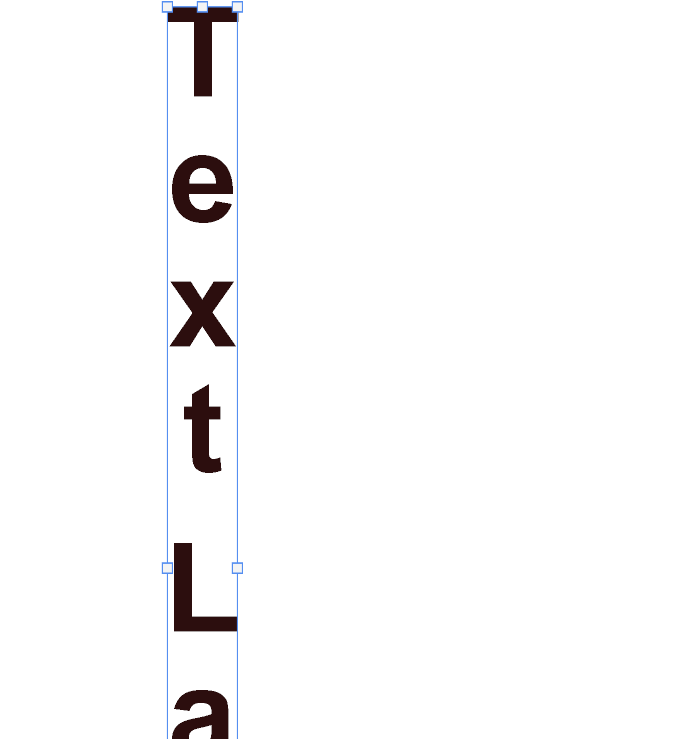
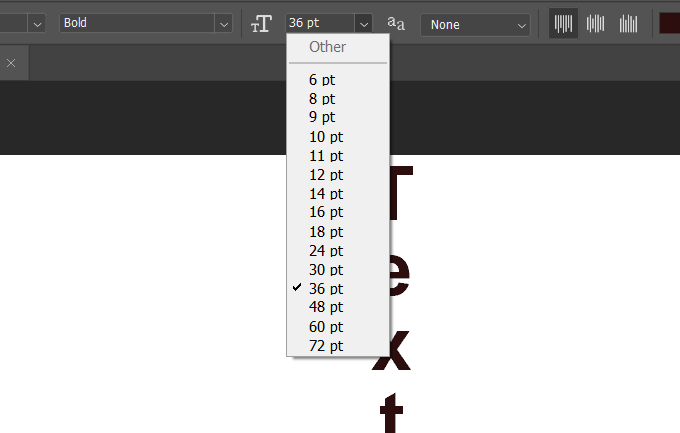
หมุนข้อความ 90 องศาตามเข็มนาฬิกาตามเข็มนาฬิกา
เราจะเริ่มต้นด้วยข้อความธรรมดาที่เหมือนกันจากด้านบนในชั้นหนึ่งและ พื้นหลังสีขาวเป็นอีกชั้นหนึ่ง
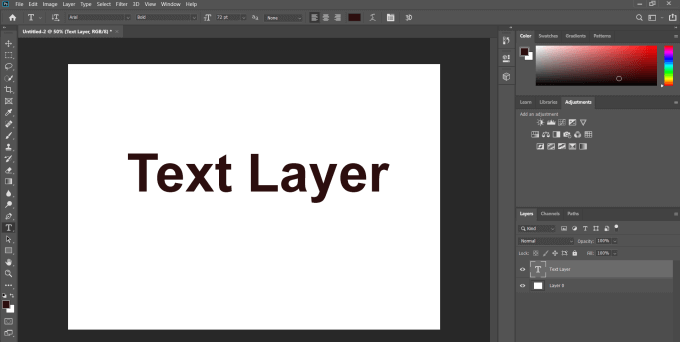
เลือกเลเยอร์ข้อความนำทางไปที่ แก้ไข>แปลง>หมุน 90 องศาตามเข็มนาฬิกา
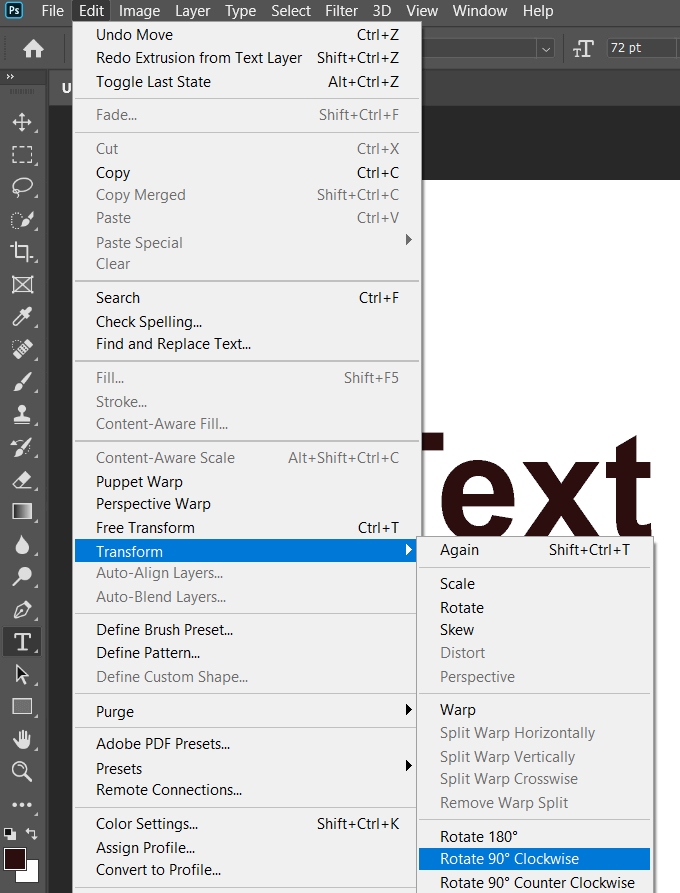
ตามที่ระบุในภาพด้านบนกระบวนการเดียวกันนี้สามารถหมุนข้อความ 180 °และ 90 °ทวนเข็มนาฬิกาทวนเข็มนาฬิกา
เคล็ดลับสุดท้าย
โปรดจำไว้ว่าหากคุณต้องการแก้ไขหรือ ปรับแต่งโครงการ Photoshop ของคุณ ในอนาคตคุณต้องบันทึกเป็นไฟล์ Photoshop ที่มีเลเยอร์เพื่อรักษาโครงสร้างเลเยอร์
เพื่อแบ่งปัน ภาพกับคนอื่น ๆ คุณยังสามารถบันทึกเป็นประเภทไฟล์ภาพยอดนิยม เมื่อคุณทำเช่นนี้เลเยอร์จะรวมกันเป็นหนึ่งเลเยอร์และไม่สามารถแก้ไขได้อีกต่อไป